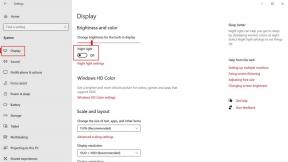Come ripristinare il pulsante Screenshot del menu di accensione su Android 11
Suggerimenti E Trucchi Per Android / / August 05, 2021
Annunci
In questo tutorial, ti mostreremo i passaggi per ripristinare il pulsante Schermata del menu di accensione su Android 11. L'ultima iterazione di Android ha acquistato tantissime nuove funzionalità. Sulla stessa linea, Google ha completamente rinnovato anche il menu di alimentazione. In precedenza consisteva nelle opzioni per spegnere il dispositivo, riavviarlo, comporre un numero di emergenza e acquisire schermate. Tuttavia, ora tutto ciò è cambiato. Mentre le prime tre opzioni sono ancora presenti, dovresti dire addio alla quarta.
Al posto di ciò, Google ha aggiunto carte di pagamento virtuali collegate a Google Pay che ti consentono di effettuare transazioni tramite NFC. Di seguito è presente l'opzione per controllare tutti i tuoi elettrodomestici intelligenti. Sebbene tutte queste opzioni siano abbastanza utili di per sé, ma scambiarle con l'opzione Screenshot potrebbe non essere gradito a tutti. Se fai eco anche a questi pensieri, questa guida ti aiuterà. Oggi ti mostreremo come ripristinare il pulsante Schermata del menu di accensione su Android 11. Segui.
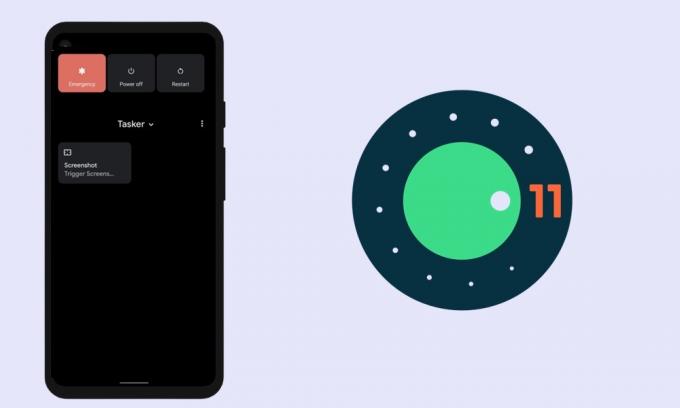
Come ripristinare il pulsante Screenshot del menu di accensione su Android 11
Per svolgere il suddetto compito, utilizzeremo l'app Tasker. Questa è molto considerata come una delle app di automazione più potenti per Android. Ma ci sono alcuni punti da tenere a mente prima di procedere con i passaggi. Prima di tutto, è un'app a pagamento e, in secondo luogo, dovrai iscriverti al programma di beta test dell'app.
Annunci
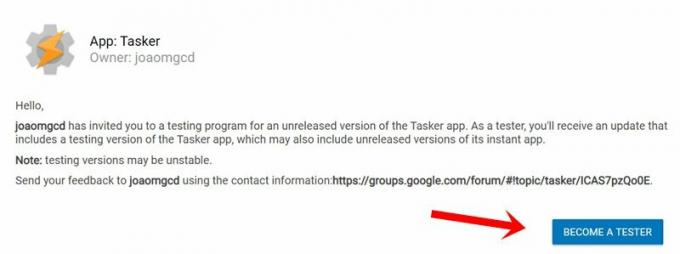
Questo perché l'attività per ripristinare il pulsante Schermata del menu di accensione su Android 11 non è possibile nella build stabile. Quindi vai su Play Store e scarica il file App Tasker. Una volta fatto, iscriviti per diventare un beta tester usando questo link. Quando hai soddisfatto entrambe le condizioni, procedi con le istruzioni seguenti.
Fasi delle istruzioni
La creazione di qualsiasi attività o progetto tramite Tasker richiede molto impegno. Fortunatamente, questa volta non è così. Questo perché esiste già un profilo per gli screenshot del menu di alimentazione con le impostazioni richieste. Devi solo importarlo sull'app, apportare alcune modifiche e il gioco è fatto. Segui le istruzioni complete:
- Vai al Pagina Tasker dove è ospitato il modulo Power Menu Screenshots.
- Quindi fare clic sul pulsante Importa situato in basso.
- Ti porterà all'app Tasker e ti chiederà di accedere con il tuo ID Google.

- Successivamente, dovrai importare i dati dall'attività Screenshot nell'app. Tocca SÌ.
- Quindi selezionare Base dalla finestra di dialogo Importa nel progetto.
- Ora ti chiederà se desideri eseguire il progetto subito, tocca SÌ. Quindi procedi con i passaggi seguenti per ripristinare il pulsante Schermata del menu di accensione su Android 11.

- Ora apri il menu di accensione e tocca l'icona di overflow situata in alto a destra (accanto a Home).
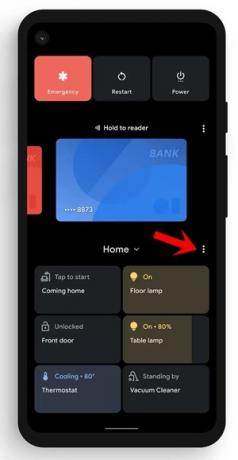
- Seleziona Aggiungi controlli e poi fai tap sul pulsante Vedi altre app situato in basso a sinistra.
- Quindi, nella pagina Scegli l'app da controllare, seleziona Tasker.
- Ora dovresti vedere l'opzione Screenshot, selezionala e tocca il pulsante Salva.
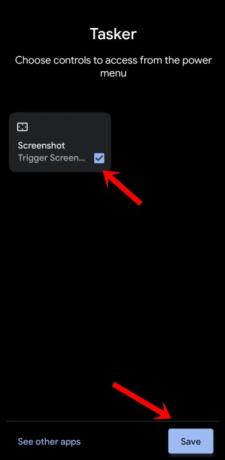
- Ora torna alla schermata principale del menu di accensione, tocca l'icona a discesa accanto a Home.
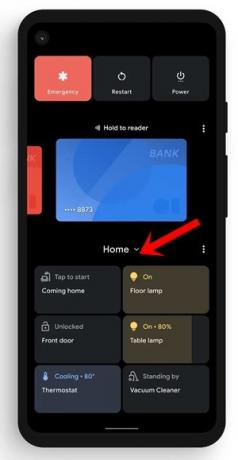
- Seleziona Tasker dal menu e ora dovresti essere portato all'opzione Screenshot che hai appena creato. Basta toccarlo e lo screengrab verrà catturato.
Osservazioni conclusive
Ci sono alcuni punti su cui mentiremmo per attirare la vostra attenzione. Per cominciare, se non utilizzi l'opzione Dispositivi intelligenti, puoi lasciare questo menu impostato sul profilo Tasker (invece di tornare alla Home). Questo ti salverà dagli sforzi di passare alla scheda Tasker ogni volta che apri il menu Power.
In questa nota, concludiamo questa guida su come ripristinare il pulsante Screenshot del menu di accensione su Android 11. Se hai domande, faccelo sapere nella sezione commenti qui sotto. In conclusione, eccone alcuni Suggerimenti e trucchi per iPhone, Suggerimenti e trucchi per PC, e Trucchi e suggerimenti per Android che dovresti controllare anche tu.
Annunci